Il existe de nombreuses raisons pour lesquelles vous devez configurer des interfaces réseau virtuelles sur un serveur ou un poste de travail RHEL 8 / CentOS 8. Le processus a un peu changé depuis RHEL 7, mais il reste assez simple.
Dans ce didacticiel, vous apprendrez :
- Comment localiser vos interfaces réseau
- Comment modifier la configuration de votre réseau principal
- Comment dupliquer votre configuration réseau
- Comment créer la configuration de l'interface virtuelle
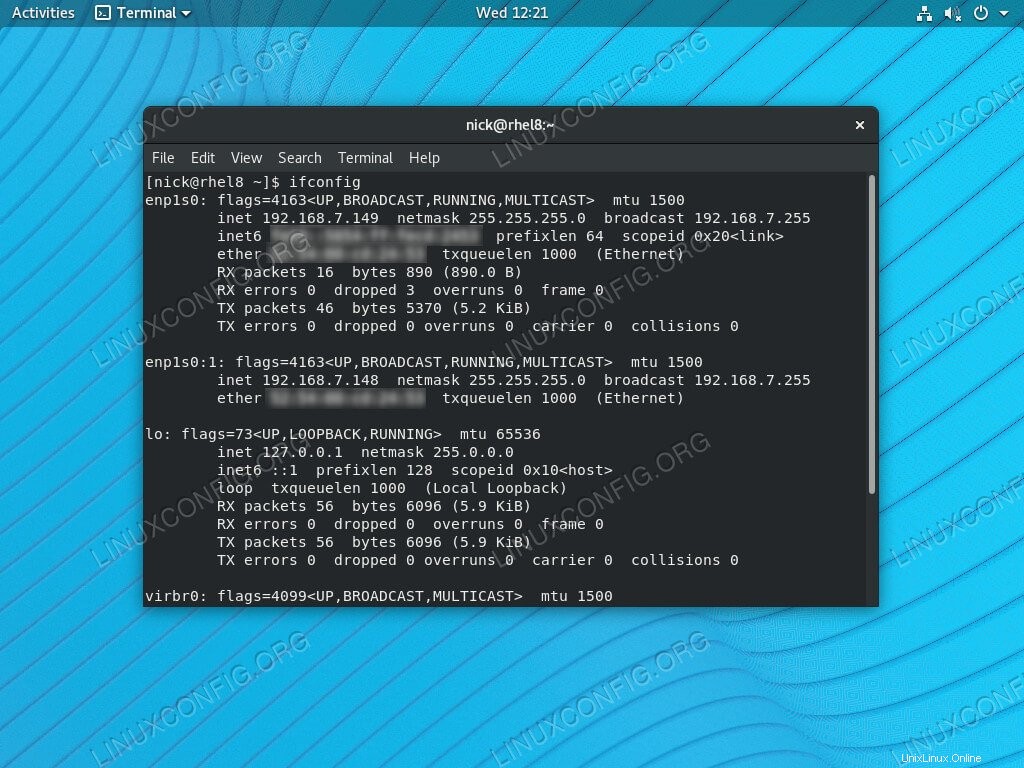 Créez une interface virtuelle sur RHEL 8 / CentOS 8.
Créez une interface virtuelle sur RHEL 8 / CentOS 8. Configuration logicielle requise et conventions utilisées
| Catégorie | Exigences, conventions ou version du logiciel utilisée |
|---|---|
| Système | RHEL 8/CentOS 8 |
| Logiciel | N/A |
| Autre | Accès privilégié à votre système Linux en tant que root ou via le sudo commande. |
| Conventions | # - nécessite que les commandes linux données soient exécutées avec les privilèges root soit directement en tant qu'utilisateur root, soit en utilisant sudo commande$ – nécessite que les commandes linux données soient exécutées en tant qu'utilisateur normal non privilégié |
Comment localiser vos interfaces réseau
Avant de pouvoir commencer à modifier vos interfaces réseau pour en créer une virtuelle, vous devrez savoir exactement comment elles s'appellent. Depuis que RHEL est passé à systemd , les noms d'interface ne sont plus aussi simples qu'avant.
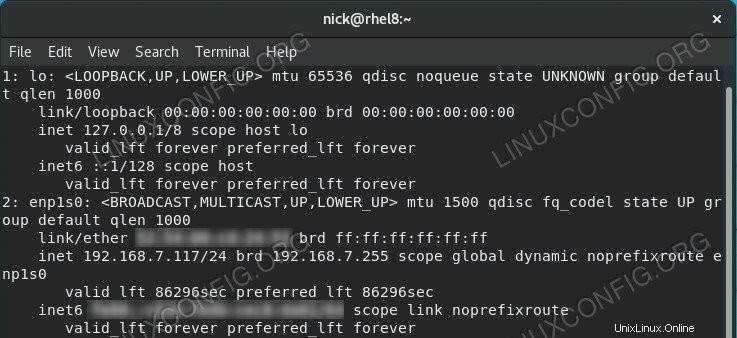 Lister les interfaces sur RHEL 8 / CentOS 8.
Lister les interfaces sur RHEL 8 / CentOS 8.
Exécutez ip a pour obtenir une lecture complète des interfaces de votre système. Celui avec lequel vous êtes connecté à votre réseau aura une adresse IP locale indiquée à côté de inet .
Comment modifier la configuration de votre réseau principal
Maintenant que vous savez avec quelle interface vous cherchez à travailler, vous devrez modifier son fichier de configuration pour configurer une adresse IP statique et faire en sorte que tout fonctionne. Ouvrez votre configuration dans /etc/sysconfig/network-scripts/ifcfg-eth0 . Remplacez eth0 avec le nom réel de votre interface.
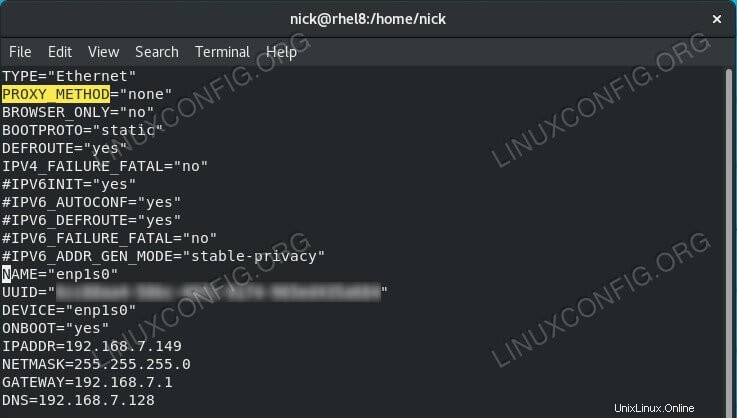 Configurez l'interface principale sur RHEL 8 / CentOS 8.
Configurez l'interface principale sur RHEL 8 / CentOS 8.
Tout d'abord, apportez les modifications souhaitées au fichier, comme la désactivation de la prise en charge IP6, si vous ne le souhaitez pas. Ensuite, modifiez BOOTPROTO en static .
Au bas du fichier, ajoutez des entrées pour IPADDR , NETMASK , GATEWAY , et DNS . Configurez-les pour qu'ils correspondent à votre réseau.
Enregistrez votre configuration et quittez.
Comment dupliquer votre configuration réseau
Vous allez utiliser cette configuration d'origine que vous venez de modifier comme modèle pour vos nouveaux réseaux virtuels. cd dans les network-scripts répertoire pour faciliter cela.
# cd /etc/sysconfig/network-scripts/
Ensuite, copiez l'original pour créer deux configurations de réseau virtuel.
# cp ifcfg-eth0 ifcfg-eth0:0 # cp ifcfg-eth0:1
Comment créer la configuration de l'interface virtuelle
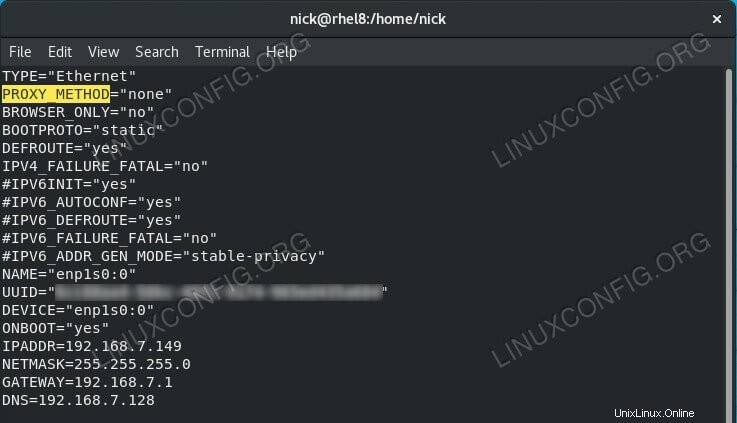 Configurez la première interface virtuelle sur RHEL 8 / CentOS 8.
Configurez la première interface virtuelle sur RHEL 8 / CentOS 8.
Ouvrez ifcfg-eth0:0 pour modifier le NAME et DEVICE attributs pour correspondre à eth0:0 . Bien sûr, utilisez l'interface de votre appareil réel à la place de eth0 ici aussi.
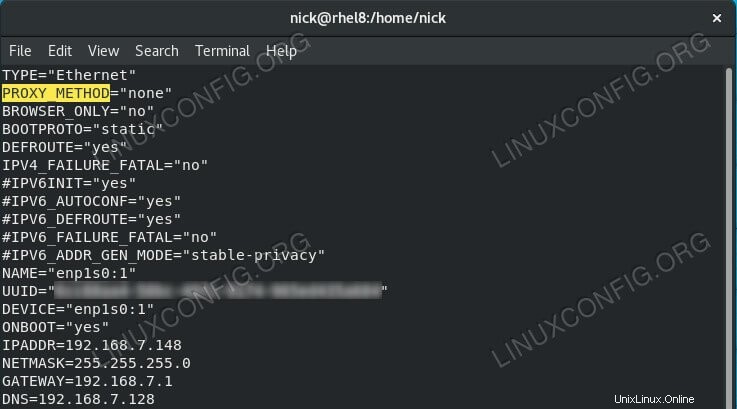 Configurez la deuxième interface virtuelle sur RHEL 8 / CentOS 8.
Configurez la deuxième interface virtuelle sur RHEL 8 / CentOS 8.
Faites de même avec ifcfg-eth0:1 , cette fois en remplissant eth0:1 . Pour celui-ci, vous devrez changer le IPADDR valeur aussi. Utilisez une adresse IP différente qui n'est pas utilisée sur votre réseau.
Lorsque vous êtes prêt et que tout semble correct, redémarrez votre ordinateur. Vous pouvez essayer de redémarrer le NetworkManager service, mais il a tendance à être peu coopératif.
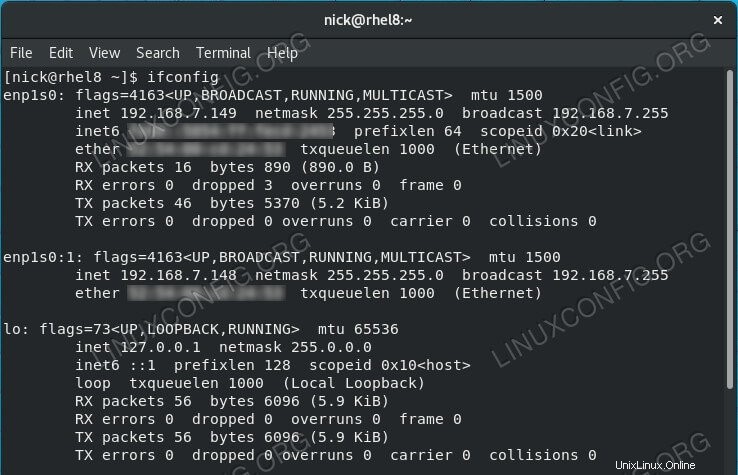 Répertorier les interfaces virtuelles sur RHEL 8/CentOS 8.
Répertorier les interfaces virtuelles sur RHEL 8/CentOS 8.
Une fois votre ordinateur redémarré, exécutez ip a de nouveau. Vous devriez voir votre adresse virtuelle cette fois-ci, avec l'adresse IP que vous lui avez définie.
Si vous souhaitez tester le fonctionnement de votre interface, vous pouvez lui envoyer un ping depuis un autre ordinateur de votre réseau.
Conclusion
Voilà! Vous pouvez créer plusieurs interfaces réseau virtuelles selon vos besoins. Ils resteront actifs tant que vos configurations resteront en place.